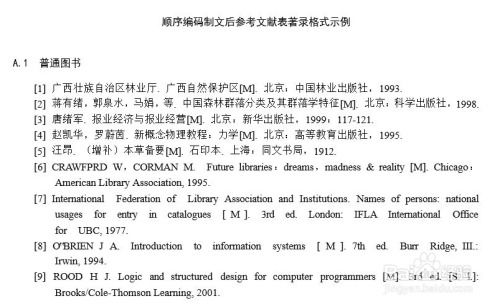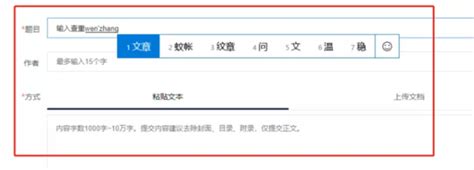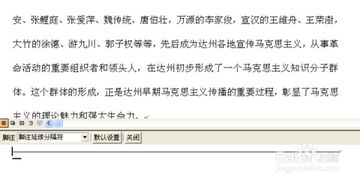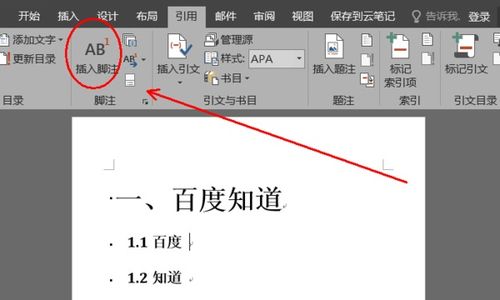一键生成参考文献,轻松搞定学术引用!
在现代学术研究和写作中,参考文献的自动生成已经成为了一个不可或缺的工具。对于广大研究人员、学生和学者来说,手动编写参考文献既耗时又容易出错。幸运的是,随着技术的发展,各种学术软件和在线工具为我们提供了自动生成参考文献的便捷方法。本文将详细介绍几种常见的方法和工具,帮助大家轻松实现参考文献的自动生成。

一、使用Microsoft Word的内置功能
Microsoft Word是学术写作中最常用的文字处理软件之一,而它也提供了强大的参考文献管理功能。以下是具体步骤:
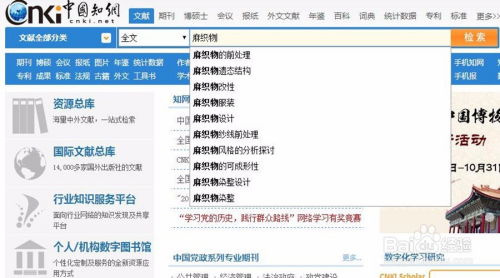
1. 启用参考文献工具:
在Word 2007及以上版本中,点击“引用”选项卡。
在“引用”选项卡中,找到并点击“管理源”按钮,开始添加和管理参考文献。
2. 添加参考文献条目:
在“管理源”窗口中,点击“新建源”,根据提示输入参考文献的详细信息,如作者、标题、出版年份、期刊名称、卷号、页码等。
Word支持多种类型的参考文献,包括书籍、期刊文章、网页、报告等,用户可以根据实际情况选择相应的类型。
3. 插入引用:
在文档中需要插入引用的位置,点击“引用”选项卡中的“插入引用”下拉菜单,选择“插入脚注/尾注”或“插入交叉引用”。
选择已添加的参考文献条目,点击“插入”即可在文档中生成相应的引用。
4. 生成参考文献列表:
在文档末尾,点击“引用”选项卡中的“生成参考文献列表”按钮。
选择所需的参考文献样式(如APA、MLA、Chicago等),点击“确定”即可自动生成完整的参考文献列表。
二、使用EndNote软件
EndNote是一款专业的参考文献管理软件,它可以帮助用户高效地收集、整理、引用和生成参考文献。以下是EndNote的使用方法:
1. 安装和设置EndNote:
从EndNote官方网站下载并安装软件。
安装完成后,根据软件提示进行账户注册和库设置。
2. 导入参考文献:
EndNote支持从各种数据库和在线资源导入参考文献,用户只需在数据库中搜索到所需的文献,然后选择“导出”为EndNote格式(.enw或.ris),再通过EndNote的“文件”->“导入”功能导入。
此外,用户还可以手动输入参考文献信息。
3. 在Word中插入引用:
打开Word文档,点击“EndNote”选项卡(需安装EndNote插件)。
在“EndNote”选项卡中,点击“插入引用”按钮,从已导入的参考文献中选择需要引用的条目。
引用会自动插入到文档中,并生成相应的参考文献列表。
4. 自定义参考文献样式:
EndNote提供了多种常见的参考文献样式,用户可以通过“编辑”->“输出样式”->“打开样式管理器”来查看和选择。
如果需要自定义样式,可以点击“新建样式”进行编辑。
三、使用Zotero软件
Zotero是一款开源的参考文献管理工具,它支持多种平台和设备,同时提供了丰富的插件和扩展功能。以下是Zotero的使用方法:
1. 安装和设置Zotero:
从Zotero官方网站下载并安装软件。
安装完成后,根据软件提示进行账户注册和库设置。
2. 收集参考文献:
Zotero支持从网页直接抓取参考文献信息。用户只需在浏览器中打开Zotero插件,然后在学术网站(如Google Scholar、PubMed等)上搜索到所需的文献,点击“保存”按钮即可将文献信息保存到Zotero库中。
此外,用户还可以通过导入.ris、.bib等格式的参考文献文件来扩展库。
3. 在Word中插入引用:
Zotero提供了Word插件,用户只需在Word中安装该插件即可。
安装插件后,打开Word文档,点击“Zotero”选项卡。
在“Zotero”选项卡中,点击“添加/编辑引用”按钮,从已导入的参考文献中选择需要引用的条目。
引用会自动插入到文档中,并生成相应的参考文献列表。
4. 导出参考文献列表:
在Word文档中生成参考文献列表时,用户可以选择所需的参考文献样式(如APA、MLA、Chicago等),Zotero会自动根据所选样式生成相应的列表。
四、使用在线工具
除了上述软件外,还有一些在线工具可以帮助用户自动生成参考文献。这些工具通常具有简单易用、无需安装软件等优点,但可能无法提供与软件相同的功能和自定义选项。以下是几个常见的在线工具:
1. Cite This For Me:
用户只需在网站上输入文献的基本信息(如标题、作者、出版年份等),
-
 脚注设置的秘籍:轻松搞定[1]资讯攻略11-26
脚注设置的秘籍:轻松搞定[1]资讯攻略11-26 -
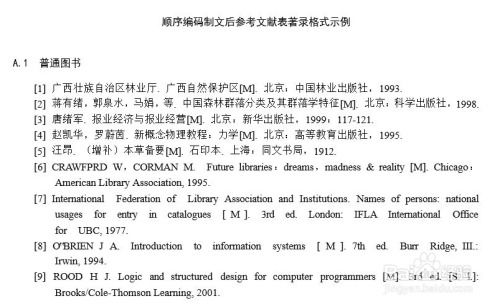 如何正确撰写参考文献格式资讯攻略11-04
如何正确撰写参考文献格式资讯攻略11-04 -
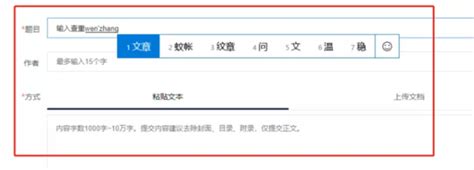 一键解锁:百度学术论文深度查重报告资讯攻略01-27
一键解锁:百度学术论文深度查重报告资讯攻略01-27 -
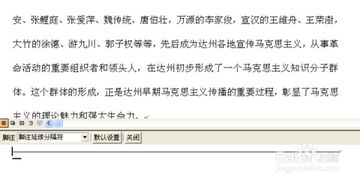 轻松学会:如何在论文中删除脚注资讯攻略11-28
轻松学会:如何在论文中删除脚注资讯攻略11-28 -
 SCI论文写作秘籍:巧妙运用“et al.”简化文献引用资讯攻略11-23
SCI论文写作秘籍:巧妙运用“et al.”简化文献引用资讯攻略11-23 -
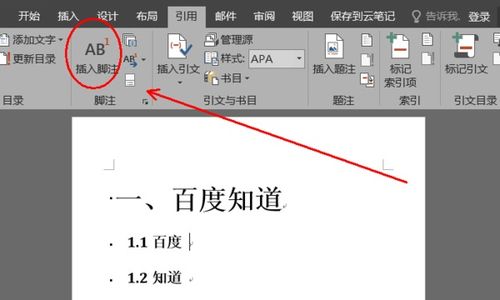 如何在Word文档中正确标注参考文献[1]资讯攻略11-05
如何在Word文档中正确标注参考文献[1]资讯攻略11-05